重定向界面允许您将所有访问者或域或特定网页的流量发送到新域。例如,如果您将您的网站移动到新域名,并且想要将所有访问者重定向到新网站,则需要设置重定向。有两种类型的重定向可用 –
永久(301)重定向
这一次会将您的访问者重定向到一个新网站,并更新访客的书签。这也引导搜索引擎到您的新网站。这个重定向是透明的,意味着页面已经移动。因此,搜索引擎和其他抓取工具会根据新的链接更新其数据。链接的流行度和搜索引擎优化与旧链接相同。
临时(302)重定向
这一次会将您的访问者重定向到一个新网站,但不会更新您的访客的书签。搜索引擎仍然索引您的原始网站。这个重定向是临时的,搜索引擎认为新链接将被删除,因此它不像旧链接那样受欢迎。
创建重定向
要创建重定向,请按照以下步骤操作 –
步骤1 – 点击cPanel Home的“域”部分中的重定向。
步骤2 – 从下拉菜单,永久或临时重定向中选择您的重定向类型。
步骤3 – 从域列表的“下拉菜单”中选择要重定向的域名。
步骤4 – 在下一个文本框中,输入要重定向的文件夹的页面或路径。
步骤5 – 输入重定向到文本框中的网域的完整网址。您还需要指定协议,http://或https://。
步骤6 – 选择www。重定向,它确定如果您希望您的域被重定向与www或不。以下选项的说明。
-
只能用www重定向 – 只有用户输入了www,才能完成此重定向。在URL中
-
重定向有或没有www。 – 此重定向将始终完成,不取决于用户是否已输入www。在URL或不。
-
不要重定向www。 – 如果用户输入了www,则此重定向将无法正常工作。在URL中
相应地选择您的选项,建议您使用带有或不带www的重定向。
步骤7 – 如果要将子文件夹中的所有文件和文件夹重定向到新域中的相同文件或文件夹,请选中“通配符重定向”复选框。例如,使用通配符重定向www.example.com/pic.jpg将重定向到www.new-example.com/pic.jpg。没有通配符重定向www.example.com/pic.jpg将重定向到相应的选择复选框。
步骤8 – 点击添加按钮保存设置。


![晴川云Minecraft Wiki教程:初始资源[ ],晴川云](https://baike.qcidc.com/wp-content/uploads/2025/09/20250919082329128-u_3764140701_183374232fm_253fmt_autoapp_138f_JPEG.jpeg)




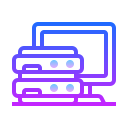


暂无评论内容